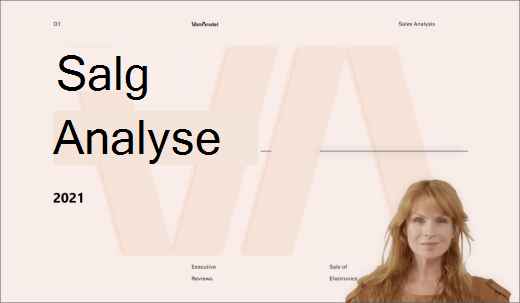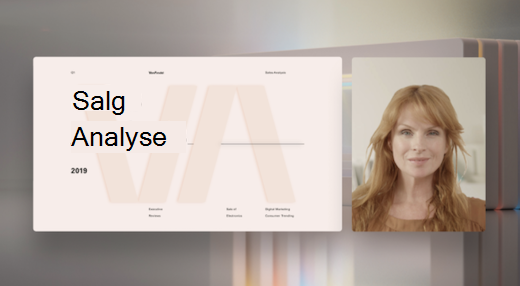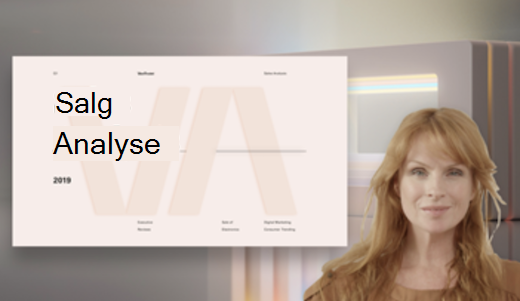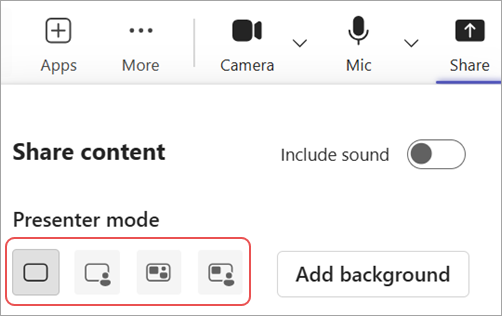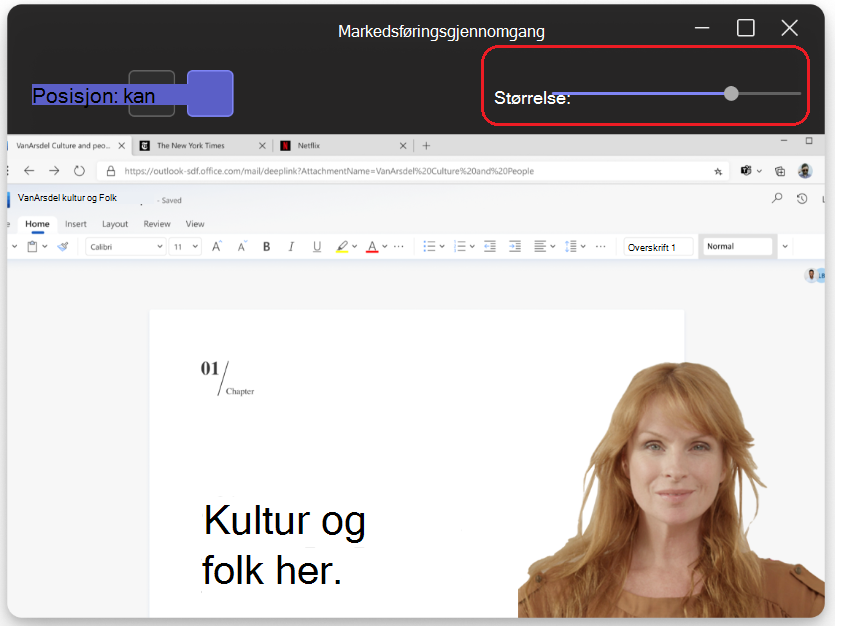Presentatørmoduser i Microsoft Teams
Hold publikum engasjert mens du deler innhold i et Microsoft Teams-møte ved hjelp av en presentatørmodus. Når du bruker presentatørmodus, vises videoen sammen med innholdet du presenterer for en mer interaktiv opplevelse.
Ulike presentatørmoduser
Hver presentatørmodus viser deg i en annen posisjon i forhold til innholdet du deler. Eksemplene nedenfor viser hvordan hver presentatørmodus ser ut for en målgruppe:
Standout -
Side ved side
Reporter
Bruke presentatørmoduser
Før du begynner å dele, velger du en presentatørmodus som passer til presentasjonsstilen din.
Slik bruker du en presentatørmodus:
-
Kontroller at kamera
-
Velg Del
-
Velg presentatørmodusen du vil bruke, under Presentasjonsmodus.
-
Velg Legg til bakgrunn for å bruke en bakgrunn bak videoen og innholdet under presentasjonen.
-
Når du er klar til å begynne å presentere, velger du skjermen, vinduet eller filen du vil dele.
Når du begynner å presentere, ser du en minimert visning av hvordan presentasjonen vises for andre. Hvis du lukker dette vinduet og trenger det på nytt, starter du presentatørmodus på nytt.
Tilpass visningen
Du kan enkelt endre størrelsen og plasseringen av det delte innholdet og videofeeden fra den minimerte visningen av presentasjonen.
-
Velg Rediger visningen
-
Velg hvor du vil at videoen skal vises i forhold til det delte innholdet, i posisjon.
-
Flytt glidebryteren størrelse for å endre de relative størrelsene på det delte innholdet og videoen.
Målgruppen vil se endringene i sanntid.
Obs!:
-
Interaktive presentatørmoduser er bare tilgjengelige i Teams for skrivebord.
-
Deltakere som blir med i Teams for mobil eller nett, vil se et delt vindu eller en delt skjerm og presentasjonsvideo separat.